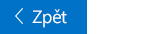Tento článek je určen lidem se zrakovým nebo kognitivním postižením, kteří s produkty používají program pro čtení obrazovky, jako je Windows Předčítání, JAWS nebo NVDA Microsoft 365. Tento článek je součástí sady obsahu Podpora čtečky obrazovky pro Microsoft 365, kde najdete další informace o přístupnosti v našich aplikacích. Pokud potřebujete obecnou pomoc, navštivte podporu Microsoftu.
Školicí centrum Microsoft 365 > přístupnost v Office a Windows 10
V tomto modulu se dozvíte, jak nastavit e-mailový účet pomocí klávesnice a Předčítání. Pokud už účet Microsoft máte, Pošta pro Windows 10 aplikaci automaticky nastavíte pomocí tohoto e-mailového účtu. Můžete taky použít jiný podporovaný typ účtu pro nastavení aplikace, nebo přidat další účty, jako je Outlook.com, Gmail nebo Yahoo mail, nebo váš pracovní účet. V tomto modulu se podívejte na video a potom si vyzkoušejte postup.

Vyzkoušejte to!
Poznámky:
-
Další informace o čtečkách obrazovky najdete v tématu Jak čtečky obrazovky fungují s Microsoft 365.
Přidání prvního účtu
-
Předčítání spustíte stisknutím kombinace kláves CTRL + klávesa s logem Windows + Enter.
-
Pokud chcete spustit aplikaci Pošta, stiskněte klávesu s logem Windows. Otevře se hledání Cortany. Napište text Poštaa stiskněte ENTER. Uslyšíte, že jste na Přidat účet.
-
Opakovaně stiskněte klávesu šipka dolů, dokud neuslyšíte typ účtu, který chcete, například "Outlook.com", a pak stiskněte ENTER.
-
Zadejte přihlašovací údaje k účtu podle vybraného typu účtu.
Poznámka: Protože jsou všechny e-mailové účty odlišné, dialogové okno pro vytvoření účtu se liší.
Pokud jste třeba vybrali účet Microsoft, proveďte jednu z následujících akcí:
-
Pokud uslyšíte "zadejte svůj e-mail, telefon," zadejte e-mailovou adresu svého účtu Microsoft, stiskněte klávesu TAB, dokud neuslyšíte, že jste na tlačítku další, a stiskněte ENTER. Zadejte heslo k účtu a opakovaně stiskněte klávesu TAB, dokud neuslyšíte, že jste na tlačítku pro přihlášení, a stiskněte ENTER.
-
Pokud uslyšíte, že se přihlásíte, stiskněte klávesu šipka dolů, dokud neuslyšíte účet Microsoft, který chcete použít, a pak stiskněte ENTER.
-
-
Uslyšíte: tlačítko Hotovo. Stisknutím klávesy ENTER dokončete vytvoření účtu. Fokus se přesune do složky Doručená pošta účtu Microsoft.
Přidání dalšího e-mailového účtu po nastavení prvního účtu
-
V aplikaci Pošta stiskněte opakovaně klávesu TAB, dokud neuslyšíte, že jste na tlačítku nastavení, a pak stiskněte ENTER. Uslyšíte, že se jedná o podokno pro nastavení, Správa účtů.
-
Stiskněte klávesu Enter. Uslyšíte, že se jedná o seznam účtů a první účet v seznamu.
-
Opakovaně stiskněte klávesu TAB, dokud neuslyšíte, že jste na kartě Přidat účet, a pak stiskněte ENTER.
-
Otevře se okno Přidat účet . Opakovaně stiskněte klávesu šipka dolů, dokud neuslyšíte typ účtu, který chcete použít, a pak stiskněte ENTER.
-
Zadejte přihlašovací údaje k účtu podle vybraného typu účtu.
Poznámka: Protože jsou všechny e-mailové účty odlišné, dialogové okno pro vytvoření účtu se liší.
-
Uslyšíte: tlačítko Hotovo. Stisknutím klávesy ENTER dokončete vytvoření účtu. Fokus se přesune do složky Doručená pošta účtu Microsoft.
Viz také
Nastavení e-mailového účtu v aplikaci Pošta pomocí čtečky obrazovky
Formátování textu e-mailu v poště pomocí čtečky obrazovky
Podívejte se na videa o používání Pošty pro Windows 10 s Předčítáním
Technická podpora pro zákazníky s postižením
Microsoft se snaží poskytovat nejlepší možnosti práce a prostředí všem svým zákazníkům. Pokud máte nějaké postižení nebo se chcete zeptat na něco v souvislosti s přístupností, obraťte se prosím se žádostí o technickou pomoc na Microsoft Disability Answer Desk. Tým podpory Disability Answer Desk je vyškolený v používání mnoha oblíbených technologií usnadnění a může nabídnout pomoc v angličtině, španělštině, francouzštině a americkém znakovém jazyku. Kontaktní informace pro vaši oblast najdete na webu Microsoft Disability Answer Desk.
Pokud jste uživatelem ve státní správě, komerční sféře nebo velkém podniku, obraťte se prosím na enterprise Disability Answer Desk.